Win8電腦如何進行遠程連接?Win8電腦進行遠程連接的方法
對電腦不是很熟悉的用戶,往往都會在電腦出現故障的時候不知所措,而當自己懂電腦的朋友又不在身邊的時候,簡直就是要崩潰的節奏。其實,就算是這時候,我們也不用害怕,因為我們是可以使用遠程連接讓朋友幫忙看看的。那么,Win8電腦如何進行遠程連接呢?下面,我們一起往下看看。
方法/步驟
1、首先找到“遠程桌面控制”地方,右擊桌面上的“這臺電腦”,然后選擇“屬性”,在彈出的窗口,在左側的列表中,就能很輕松的找到“遠程設置”選項,點擊它我們就來到了系統屬性窗口的“遠程”標簽;

2、通過點擊“遠程設置”,就打開了電腦“遠程”的相關設置窗口。在下方的“遠程桌面”中選擇“允許遠程連接到此計算機”,為了保證安全,建議大家把下面的“僅允許運行使用網絡級別驗證的遠程桌面的計算機連接”也勾上。這樣,就能讓其他的計算機輕松的訪問我們的電腦系統;
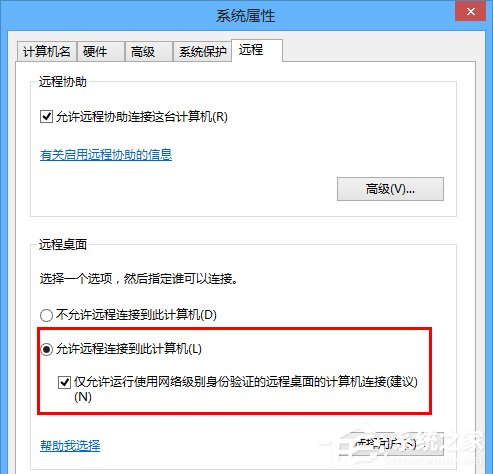
3、設置好這一步之后,最后要做的那就是把我們的地址給別人,讓別人通過你的地址來訪問的電腦,并且控制使用你的電腦。辦法也很簡單,那就是將你的ip地址,給對方,那樣它才能連接你的電腦并且控制。在Win8里面要獲取自身電腦的ip地址,我們可以以管理的身份啟動命令提示符窗口,使用“Win鍵+X”的組合鍵打開菜單,選擇“命令提示符”,然后輸入ipconfig再回車,這樣就能得到你的ip地址了;
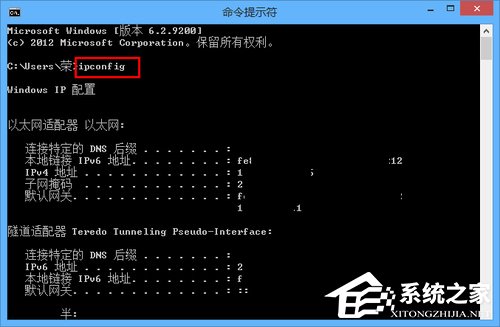
4、到了這一步,被控制的一方的工作也算是完成了,接下來要控制的一方就只需要啟動遠程桌面,通過對方給的ip地址和賬號密碼就能直接進入對方的電腦系統桌面了。
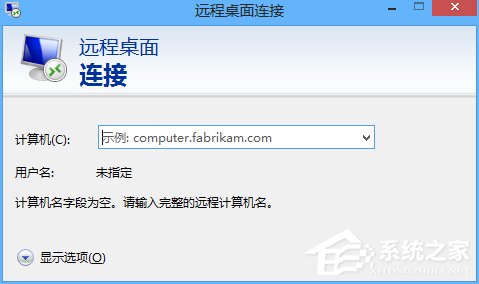
以上就是Win8電腦進行遠程連接的方法,通過以上方法進行操作,讓朋友輸入你的IP地址就能進行遠程連接了。
相關文章:
1. 統信UOS系統怎么關閉? uos關機的多種方法2. Win11 Build預覽版25276怎么啟用新版文件管理器?3. 360se.exe進程介紹 360se.exe進程占用CPU過高原因有哪些4. secbizsrv.exe是什么進程(支付寶安全控件)5. 如何重裝windows10官網系統?windows10官網重裝系統操作圖文教程6. iTunesHelper.exe是什么進程?iTunesHelper.exe系統錯誤怎么解決?7. WmiPrvSE.exe是什么進程?WMI Provider Host占用很高CPU的解決方法8. askservice.exe是什么進程?askservice.exe有沒有病毒?9. 怎么安裝雙系統?win10穩定版和win11雙系統安裝圖文教程10. UNIX 操作系統復雜的關機過程
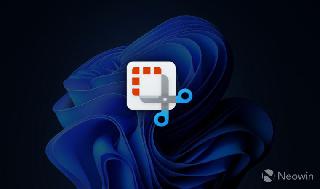
 網公網安備
網公網安備